自动生成大写金额的公式(excel自动生成大写金额函数)
用excel公式自动生成大写金额,创建支票打印模板,出纳必学。
支票的书写需要遵循一定的格式,真的是写错一点点都不可以。
如果从事出纳工作的话,支票是免不了要开的,数量如果多的话,那个酸爽劲,只有真正写过的人才知道,出错是难免的,说说都是一部辛酸史,一言难尽。
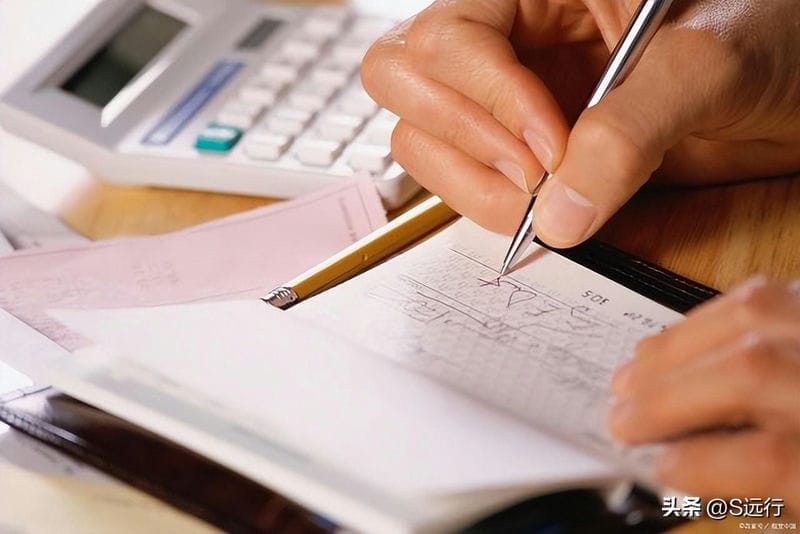
我们用excel公式即可自动生成大写金额,创建支票打印模板,用打印机打印支票,解放我们的双手,大大提高工作效率,提升支票书写准确率。
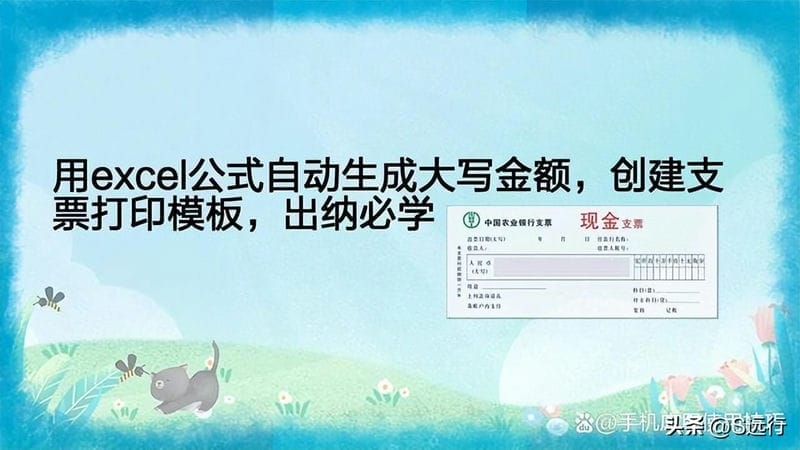
下面小编基于荣耀MagicBook14、Windows11家庭中文版及Excel2021给大家操作演示,创建一个可自动生成大写金额用于支票打印的excel模板。
在具体操作之前,我们先来认识下支票的具体构成及可自动生成打印模板的总体框架。
可以看到支票要填写的主要有如下几块内容:大写的出票日期、收款人、大写的金额、对应格子填入小写的金额并如果不满格的话前面要加“¥”标记及用途。
针对支票需要填写的内容,当然我们也需要有针对性的创建可自动生成的模板内容,可见小编创建的这个模板。
只需要在左侧填入金额,其他所有内容都是可以自动选择生成的,这样就可以避免出错、极大地提高工作效率。
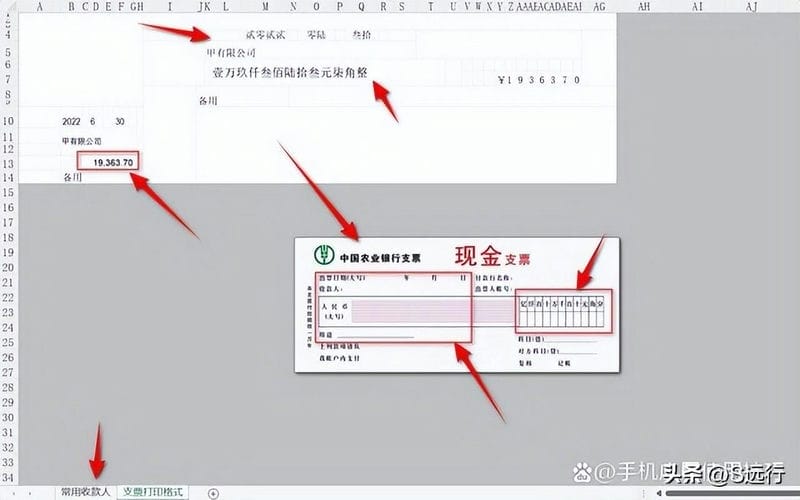
在具体操作模板表格前,我们需要先创建一个“常用收款人”工作表,AB列分别填入常用收款人名称及用途以备后续使用。
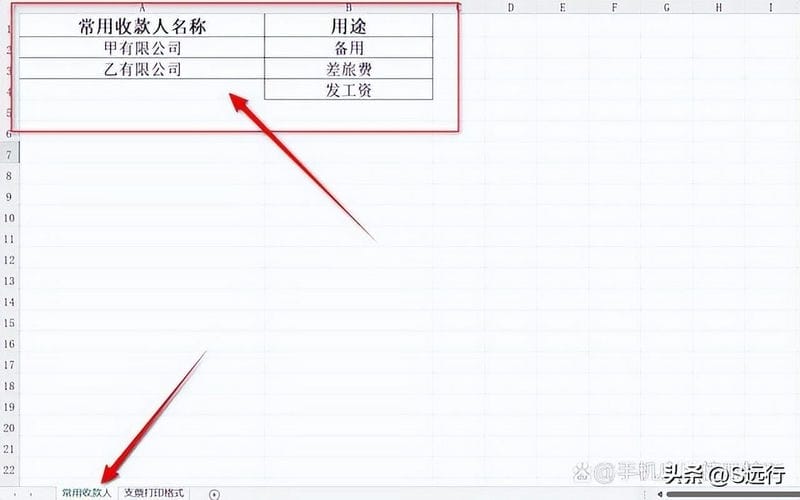
在整个模板中自动生成大写金额的公式是最为紧要也是最为复杂的,大家请记好:
=TEXT(INT(B13),"[dbnum2]")&"元"&IF(INT(B13*10)-
INT(B13)*10=0,"",TEXT(INT(B13*10)-INT(B13)*10,"[dbnum2]")&"角")&
IF(INT(B13*100)-INT(B13*10)*10=0,"整",IF(INT(B13*10)-INT(B13)*10=0,
"零"&TEXT(INT(B13*100)-INT(B13*10)*10,"[dbnum2]")&"分",TEXT(INT(B13*100)-
INT(B13*10)*10,"[dbnum2]")&"分")),此处的B13单元格指的就是左侧输入金额的那个单元格区域。
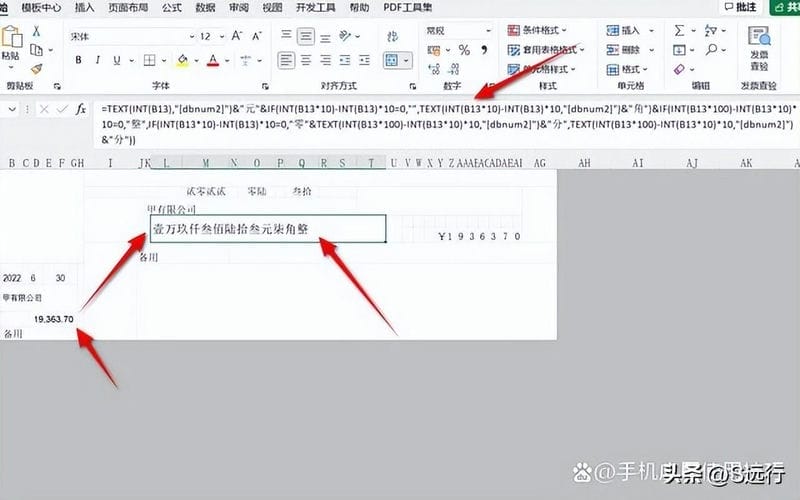
至于上面的大写的出票日期年月日对应的公式分别是:=TEXT(YEAR(TODAY()),"
[dbnum2]0000"),=IF(MONTH(TODAY())<10,TEXT(TODAY(),"零
m[dbnum2]"),TEXT(TODAY(),"m[dbnum2]"))及=IF(DAY(TODAY())
<10,TEXT(TODAY(),"零d[dbnum2]"),TEXT(TODAY(),"d[dbnum2]"))。
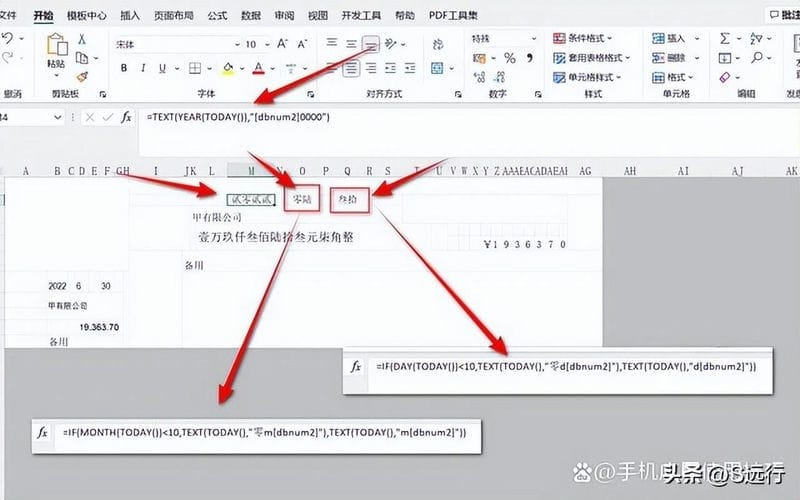
先在小写金额最左侧的格子(即对应支票的亿位)输入公式:
=MID(IF(LEN(INT($B13*100))=11,INT($B13*100),REPT(" ",10-LEN(INT($B13*100)))&"¥"&INT($B13*100)),COLUMN(A1),1)。
然后光标置于该单元格右下方变为黑十字时向右拖拉至个位即可完成小写金额公式的填入。
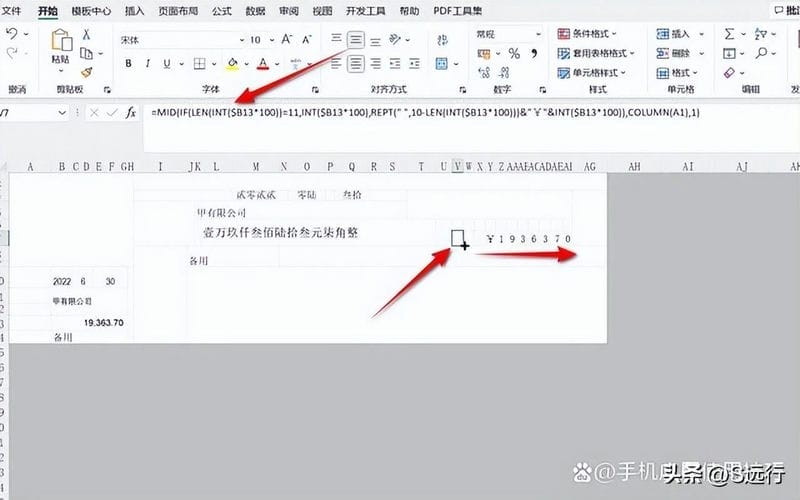
收款人和用途我们可以通过创建下拉列表,读取“常用收款人”工作表下常用收款人名称及用途两列的数据,然后单击选择下拉列表值来实现。
步骤是:分别选中收款人和用途单元格区域,单击“数据”-“数据验证”-“数据验证”。
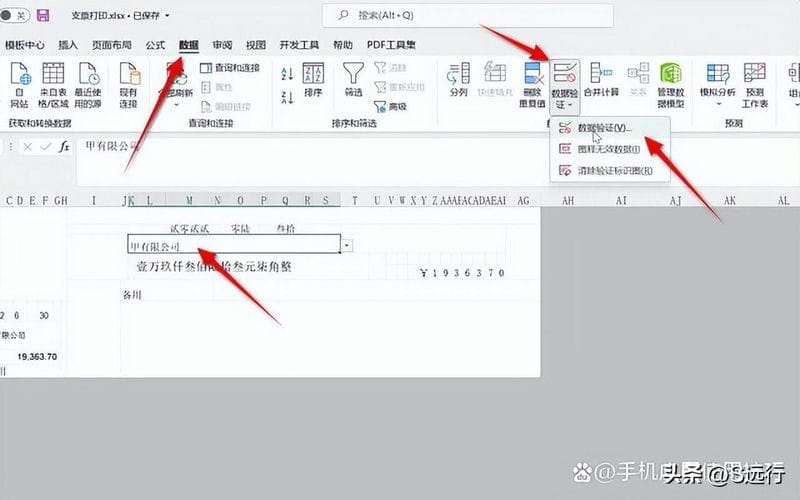
在数据验证对话框,单击选择“设置”标签,选中“序列”,勾选“忽略空值”和“提供下拉箭头”。
来源项下,收款人和用途分别输入公式:=INDIRECT("常用收款人!A2:A1000")及=INDIRECT("常用收款人!B2:B1000"),单击“确定”。
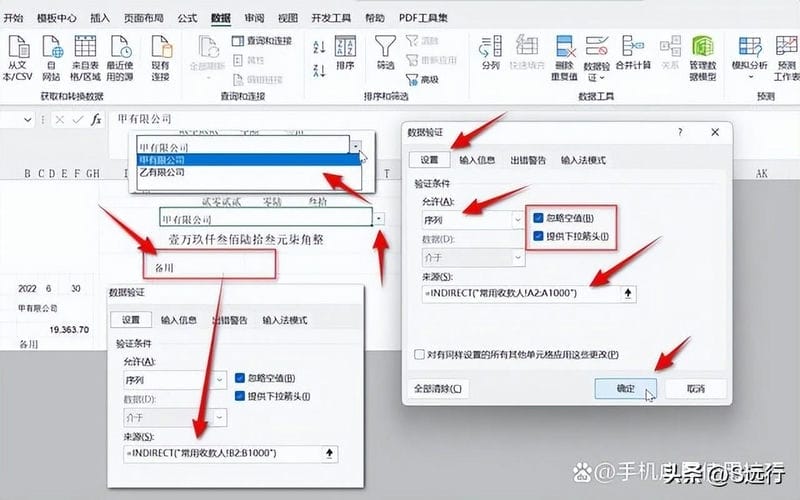
左侧存根联,小写的日期年月日公式分别为:=YEAR(TODAY())、=MONTH(TODAY())及=DAY(TODAY()),收款人及用途则分别读取支票上的值即可:=K5及=J8。
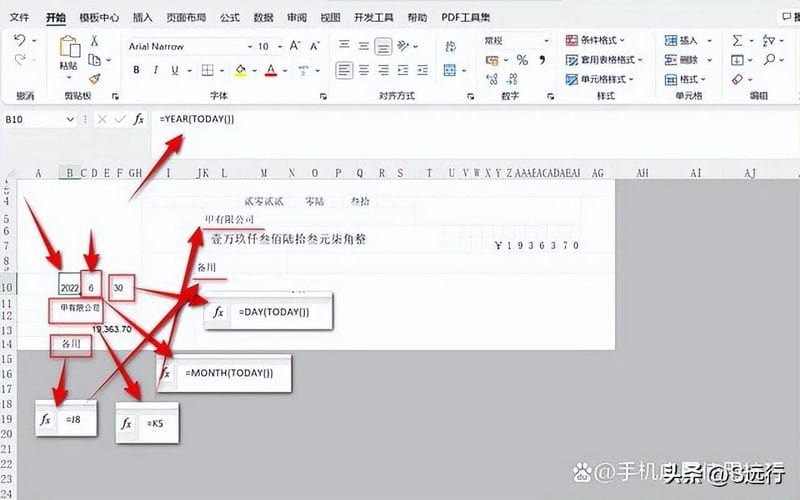
最后我们只需要根据支票的实际大小位置,调整好模板中行高和列宽的值,实际打印使用前,多打印试验几次,按照差异调整即可。
本文由本站作者发布,不代表新营销立场,转载联系作者并注明出处:https://www.newmarketingcn.com/xinzhishi/352409.html
